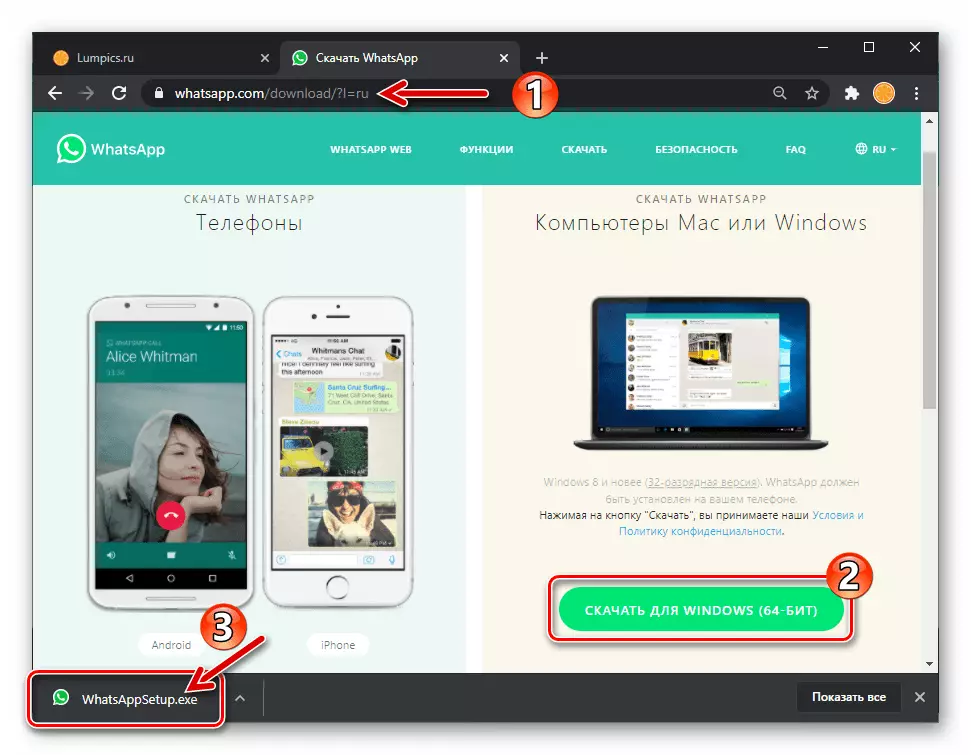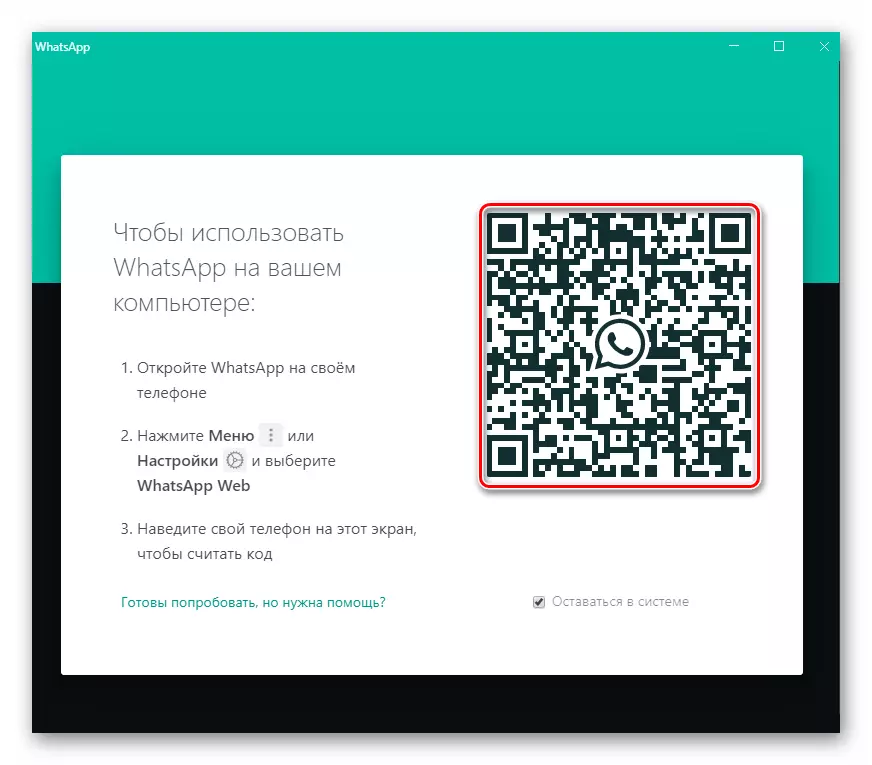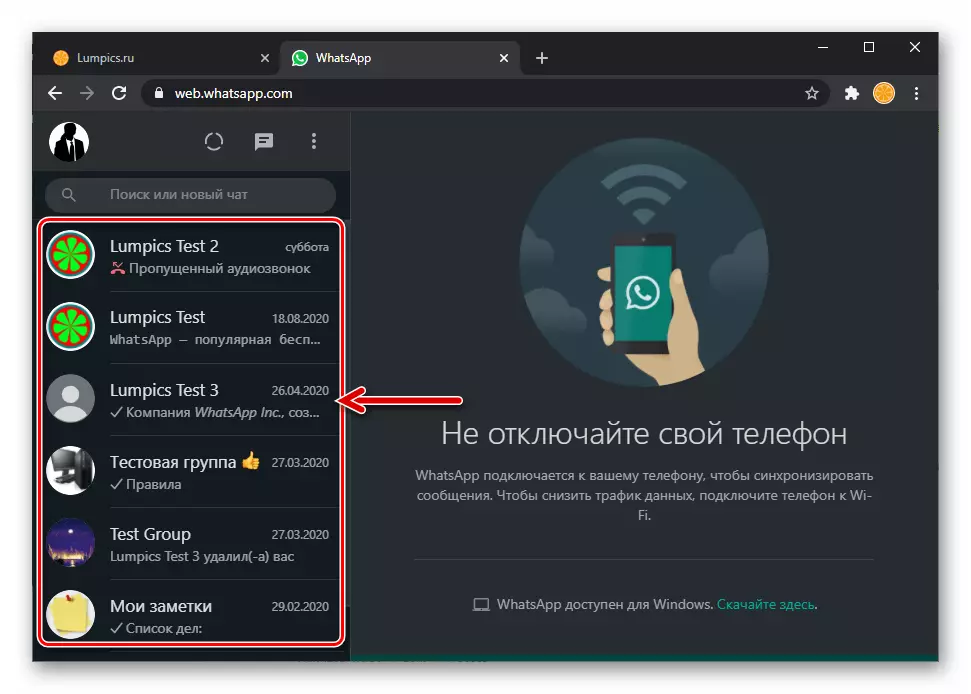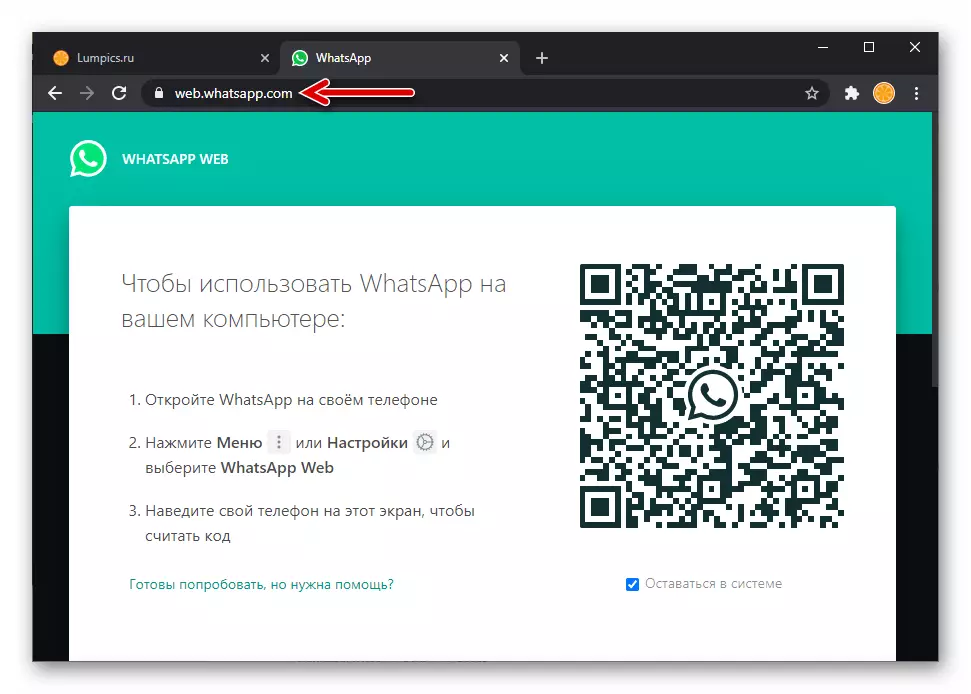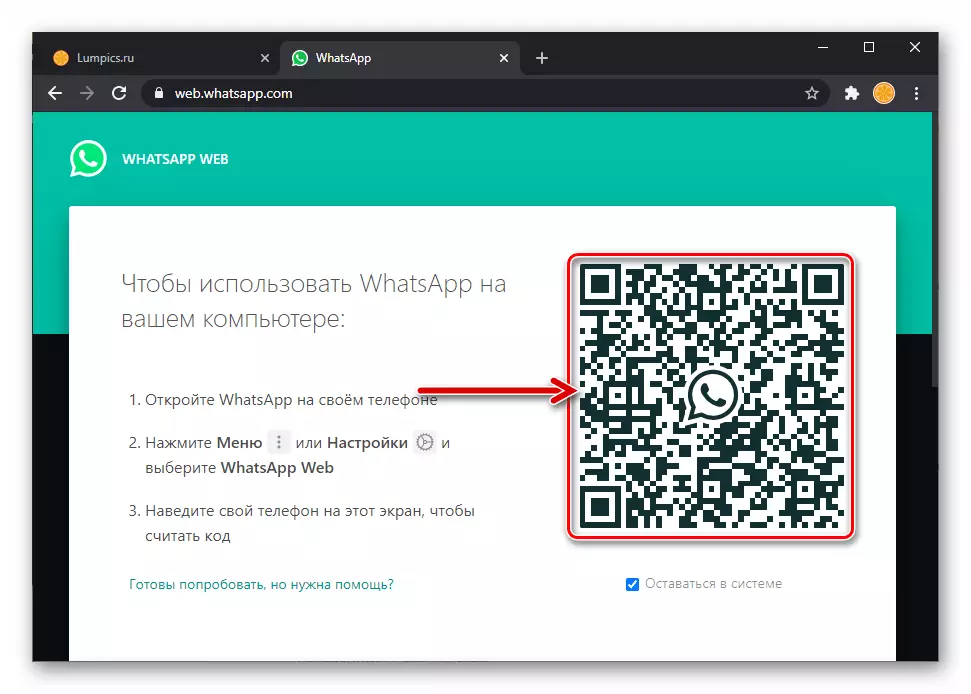Metóda 1: WhatsApp Web
Ak chcete implementovať najjednoduchší a najmodernejší spôsob prenášaného na disku / notebooku PC / notebook, užívateľ WhatsAPP bude potrebovať akýkoľvek internetový prehliadač pre Windows, ako aj mobilné zariadenie s nainštalovaným Messengerom pre Android alebo IOS, kde je odosielateľ povolený .
- Ak chcete otvoriť WhatsApp Web Service v ľubovoľnom prehliadači v počítači, prejdite na nasledujúci odkaz:
WhatsApp Messenger Web Version
- Prihláste sa do VATSAP prostredníctvom svojej webovej verzie. Toto sa vykonáva skenovaním QR kódu zobrazeného na počítači pomocou mobilnej aplikácie messenger.
Čítajte viac: Scan QR-kód Ak chcete aktivovať webovú verziu programu WhatsApp Messenger
- Po autorizácii v službe potrebujete vybrať príjemcu fotografie, alebo skôr otvoriť chat s ním. Je možné vytvoriť jeden z troch spôsobov:
- Kliknite na názov iného používateľa WhatsAPP v ľavej webovej stránke korešpondencie otvorenej v mede.
- Zadajte "Hľadať alebo nový chat" z používateľského mena, ktorých názov sa uloží do adresára vášho messenger na mobilnom zariadení na zozname dialógov a skupín.
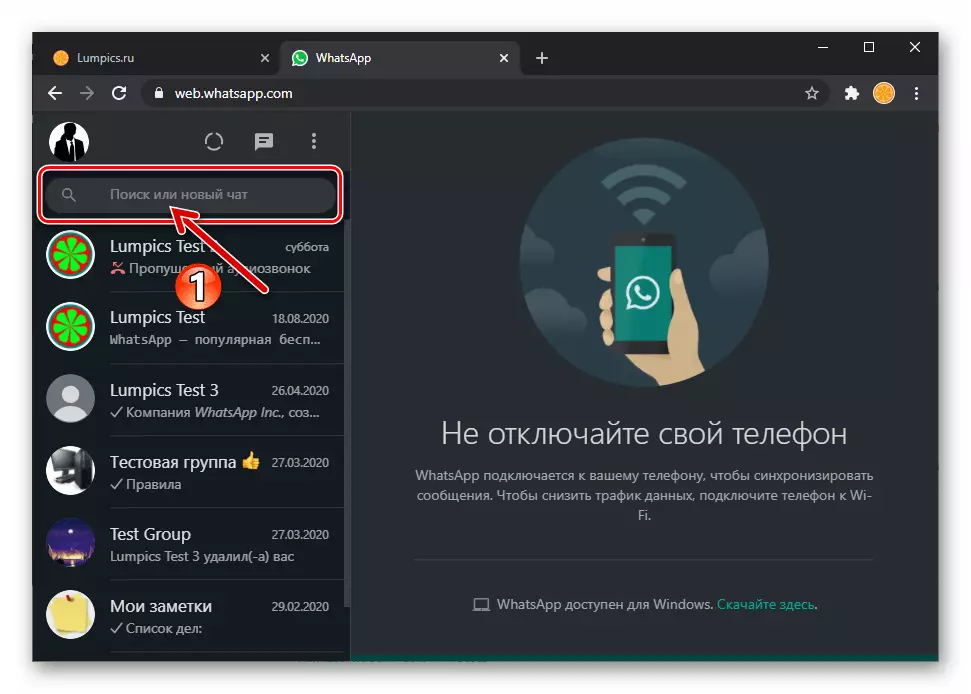
Kliknite na systém, ktorý sa nachádza v "Kontakty" VATSAP výsledky.
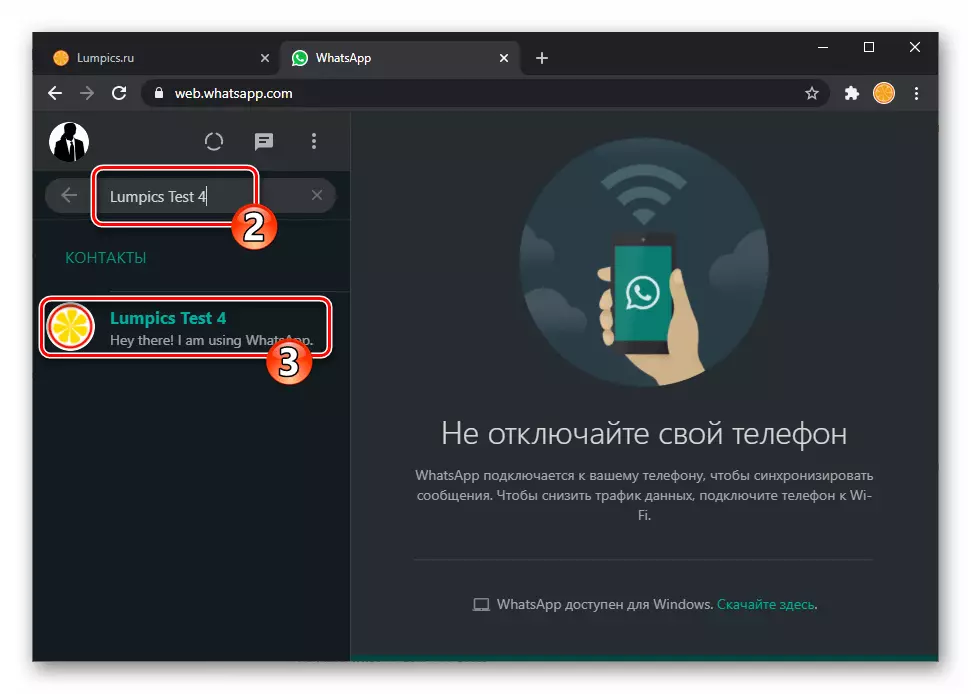
Metóda 2: WhatsApp pre Windows
Vyššie opísaný spôsob riešenia úlohy oznámeného v titule titulu je naozaj implementovaný veľmi rýchlo, ale v prípade, že pri odosielaní fotografie by sa malo urobiť raz, ale pravidelne, je oveľa vhodnejšie použiť pracovnú aplikáciu VATSAP. Pripravte toto rozhodnutie do práce, môžete skutočne vykonať prenos obrázkov a iných obsahov z počítača cez posol bez nutnosti otvoriť prehliadač a prihláste sa do služby.
- Stiahnite si odkaz z hodnotiaceho článku na našej webovej stránke a nainštalujte aplikáciu WhatsApp pre Windows.
- Otvorte klienta programu Messenger Desktop a aktivujte ho skenovaním QR kódu, ktorý sa zobrazí v okne najprv po spustení okna pomocou verzie VATSPAP Mobile na smartfóne.
Čítajte viac: Skenovať QR kód pre aktiváciu desktopovej verzie programu WhatsApp Messenger
- Pošlete fotografiu pomocou jednej z dvoch techník, ktoré sú ponúkané v materiáli uverejnenom na našej webovej stránke:
Čítajte viac: Odosielanie fotografií cez WhatsApp pre Windows